Handleiding
Hoe plaats je een bijlage of document als link achter een stuk tekst?
Volg dit stappenplan
Stap 1: Zorg ervoor dat je document in een .PDF versie staat. Hiervoor doe je 'Opslaan Als' --> .PDF
Stap 2: Ga naar de standaardpagina waar je het document of de presentatie wil plaatsen. Je kan enkel een bijlage toevoegen op een standaardpagina.
Stap 3: Klik op 'Bewerken'
Stap 4: Ga naar 'Bijlagen'
Stap 5: Upload het document of de presentatie
Stap 6: Klik op 'Opslaan'
Stap 7: Klik op de bijlage. Nu opent er zich een nieuw tabblad.
Stap 8: Kopieer de URL van dit nieuwe tabblad. Dit is het adres van waar je PDf zich bevindt in je website.
Stap 9: Ga terug naar de pagina waar de bijlage staat en klik op 'Bewerken'
Stap 10: Bij 'Inhoud' selecteer je het stukje tekst waarachter je de link wil plaatsen. Vervolgens klik je op het ketting-icoontje
Stap 11: Link type = URL en bij URL plak je het adres dat je hiervoor kopieerde.
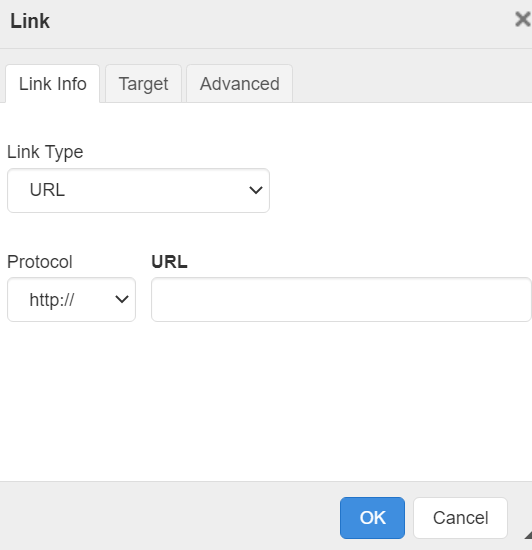
Stap 12: Klik op OK en vervolgens op 'Opslaan'
OPMERKING: Dit kan enkel op een Standaardpagina. Wil je dit toch doen op een andere soort pagina, dan zal je de bijlage eerst moeten plaatsen op een Standaardpagina. Daar kopieer je de URL, waarna je de bijlage van die pagina kan verwijderen. Verwijder niet de Standaardpagina!.
Met de URL die je kopieerde kan je nu een link achter tekst steken op andere soorten pagina's.
Vind je niet wat je zoekt?
Stuur ons jouw feedback en help ons deze handleiding beter maken.